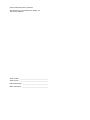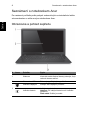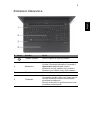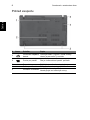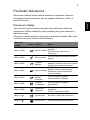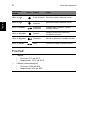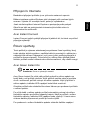Acer Aspire V5
Stručné pokyny
Registrace produktu
Doporučujeme vám, abyste si při prvním použití produkt zaregistrovali. Získáte tak přístup
k některým užitečným výhodám, například:
• Rychlejší služby našich vyškolených zástupců.
• Členství v komunitě Acer: možnost dostávat nabídky promoakcí a účastnit se
průzkumů mezi zákazníky.
• Aktuální informace od společnosti Acer.
Neváhejte a zaregistrujte se, protože na vás čekají další výhody!
Postup registrace
Chcete-li zaregistrovat svůj produkt Acer, navštivte naše webové stránky na adrese
www.acer.com. Zvolte zemi, klepněte na položku REGISTRACE PRODUKTU a
postupujte podle jednoduchých pokynů.
O registraci produktu budete také požádáni při procesu nastavení nebo můžete poklepat
na ikonu Registrace na ploše.
Po obdržení registrace produktu vám pošleme potvrzovací e-mail s důležitými údaji, které
byste měli uchovávat na bezpečném místě.
Získání příslušenství Acer
S potěšením vás informujeme, že program Prodloužená záruka Acer a příslušenství k
notebookům jsou k dispozici online. Podívejte se na náš online obchod a najděte co
potřebujete na adrese store.acer.com.
Obchod Acer se postupně stále obměňuje, ale žel není k dispozici v některých regionech.
Pravidelně prosím zjišt’ujte, kdy bude k dispozici i ve vaší zemi.

Číslo modelu: _________________________________
Sériové číslo: __________________________________
Datum zakoupení: ______________________________
Místo zakoupení: _______________________________
© 2012 Všechna práva vyhrazena.
Stručné pokyny pro počítače Acer Aspire V5
Tato revize: 09/2012

3
Čeština
Stručné pokyny
Děkujeme vám, že jste si k uspokojení svých potřeb v oblasti přenosných
počítačů vybrali notebook Acer.
Uživatelské příručky
Abychom vám při používání notebooku Acer pomohli, vytvořili jsme pro vás
sadu příruček:
Instalační leták vám pomůže při úvodním nastavení počítače.
Tyto Stručné pokyny vás seznámí se základními schopnostmi a funkcemi
nového počítače.
Další informace o tom, jak můžete pomocí počítače zvýšit svou
produktivitu, naleznete v Uživatelská příručka pro Aspire V5.
Uživatelská příručka pro Aspire V5 obsahuje užitečné informace, které
se týkají vašeho nového počítače. Obsahuje základní témata, např.
používání klávesnice a zvuku atd.
Tato příručka obsahuje podrobné informace týkající se například
systémových nástrojů, obnovování dat, možností rozšíření a odstraňování
potíží. Dále obsahuje záruční informace, informace týkající se
všeobecných předpisů a bezpečnostní upozornění k notebooku.
Zobrazíte ji následujícím postupem:
1 Zadejte „Uživatel“ z nabídky Start.
2Klepněte na Uživatelská příru
čka Acer.

Seznámení s notebookem Acer
4
Čeština
Seznámení s notebookem Acer
Po nastavení počítače podle pokynů znázorněných na instalačním letáku
vás seznámíme s vaším novým notebookem Acer.
Obrazovka a pohled zepředu
# Ikona Položka Popis
1 Webcam
Webová kamera pro obrazovou komunikaci.
Kontrolka vedle webové kamery ukazuje, že je
webová kamera aktivní.
2 Obrazovka LCD Zobrazuje grafický výstup počítače.
3
Indikátor napájení Indikuje stav napájení počítače.
Indikátor baterie
Indikuje stav baterie.
Nabíjení: Při nabíjení baterie svítí indikátor
jantarově.
Plné nabití: Světlo je modré.

5
Čeština
Zobrazení klávesnice
# Ikona Položka Popis
1Tlačítko napájení Slouží k zapnutí a vypnutí počítače.
2 Klávesnice
Slouží k zadávání údajů do počítače.
Viz část "Používání klávesnice" na straně 9.
Upozornění: Nepoužívejte ochranu
klávesnice ani jiný podobný kryt, protože v
klávesnici jsou větrací otvory kvůli chlazení.
3 Mikrofon Interní mikrofon pro nahrávání zvuku.
4 Touchpad
Polohovací zařízení citlivé na dotek.
Touchpad a tlačítka výběru tvoří jeden povrch.
Pevným stisknutím na povrchu touchpadu
provedete levé klepnutí.
Pevným stisknutím na spodním pravém rohu
provedete pravé klepnutí.

Seznámení s notebookem Acer
6
Čeština
Pohled zleva
Informace na USB 3.0
• Kompatibilní se zařízeními USB 3.0 nebo dřívějšími.
• Pro optimální výkon používejte zařízení certifikované pro USB 3.0.
• Definováno specifikací USB 3.0 (SuperSpeed USB).
# Ikona Položka Popis
1 Napájecí konektor Zajišt’uje připojení k sít’ovému adaptéru.
2
Port Ethernet
(RJ-45)
Slouží k připojení počítače k síti Ethernet
10/100/1000.
3 Ventilace a ventilátor
Umožňují chlazení počítače.
Nezakrývejte ani neblokujte otvory.
4 Port HDMI
Podporuje připojení digitálního videa ve
vysokém rozlišení.
5Port USB
Připojení k zařízením USB.
Pokud je port černý, je kompatibilní s USB 2.0,
pokud je port modrý, je kompatibilní také s
USB 3.0 (viz níže).
6 Čtečka karet Více v 1
Podporuje karty Secure Digital (SD),
MultiMediaCard (MMC), Memory Stick PRO
(MS PRO) a xD-Picture Card (xD).
Stisknutím vyjměte nebo vložte kartu. V
jednom okamžiku lze použít jen jednu kartu.
7
Konektor pro
připojení sluchátek/
reproduktorů
Slouží k připojení zvukových zařízení
(například reproduktorů nebo sluchátek) nebo
sluchátka s mikrofonem.

7
Čeština
Pohled zprava
Informace na USB 3.0
• Kompatibilní se zařízeními USB 3.0 nebo dřívějšími.
• Pro optimální výkon používejte zařízení certifikované pro USB 3.0.
• Definováno specifikací USB 3.0 (SuperSpeed USB).
# Ikona Položka Popis
1 Porty USB
Připojení k zařízením USB.
Pokud je port černý, je kompatibilní s USB 2.0,
pokud je port modrý, je kompatibilní také s
USB 3.0 (viz níže).
2 Optická jednotka
Interní optická jednotka, přijímá disky CD a
DVD.
3
Indikátor přístupu k
optickému disku
Svítí, pokud je optická jednotka aktivní.
4
Tlačítko vysunutí
optické jednotky
Vysouvá optický disk z jednotky.
5
Otvor pro nouzové
vysunutí
Umožňuje vysunutí přihrádky optické
jednotky, pokud je počítač vypnutý.
Pro vysunutí přihrádky optické jednotky
opatrně vložte narovnanou kancelářskou
sponku.
6
Port externího
zobrazovacího
zařízení (VGA)
Umožňuje připojení zobrazovacího zařízení
(například externího monitoru nebo projektoru
LCD).
7
Drážka pro zámek
Kensington
Umožňuje připojení počítačového
bezpečnostního zámku kompatibilního s
typem Kensington.
Připevněte bezpečnostní kabel k nehybnému
předmětu, například ke stolu nebo rukojeti
uzamčené zásuvky.
Vložte zámek do drážky a otoč
ením klíče
zámek zamkněte.
K dispozici jsou rovněž modely bez klíče.

Seznámení s notebookem Acer
8
Čeština
Pohled zespodu
# Ikona Položka Popis
1
Uvolňovací západka
baterie
Uvolňuje baterii k vyjmutí. Vložte vhodný
nástroj a posunutím ji uvolněte.
2 Pozice pro pamět’ Zde je uložena hlavní pamět’ počítače.
3 Reproduktory Zajišt’ují stereofonní zvukový výstup.
4 Pozice pro baterii Zde je uložena baterie počítače.
5 Ventilace a ventilátor
Umožňují chlazení počítače.
Nezakrývejte ani neblokujte otvory.

9
Čeština
Používání klávesnice
Klávesnice obsahuje klávesy běžné velikosti a numerickou klávesnici,
samostatné kurzorové klávesy, klávesy systému Windows, funkční a
speciální klávesy.
Klávesové zkratky
Tento počítač využívá klávesové zkratky nebo kombinace kláves ke
zpřístupnění většiny ovládacích prvků počítače, jako je jas zobrazení a
hlasitost výstupu.
Klávesovou zkratku aktivujete stisknutím a podržením klávesy <Fn> dříve,
než stisknete druhou klávesu této kombinace.
Klávesová
zkratka
Ikona Funkce Popis
<Fn> + <F3> Režim v letadle
Zapíná / vypíná sít’ová zařízení
počítače.
Sít’ová zařízení mají různou
konfiguraci.
<Fn> + <F4> Režim spánku
Slouží k přepnutí počítače do režimu
spánku.
<Fn> + <F5>
Přepnutí
displeje
Přepíná výstup zobrazení mezi
displejem, externím monitorem (pokud
je připojen) a oběma zařízeními.
<Fn> + <F6> Vypnout displej
Slouží k vypnutí podsvícení obrazovky
displeje, čímž se ušetří energie.
Podsvícení obnovíte stisknutím
libovolné klávesy.
<Fn> + <F7>
Přepnutí
zařízení
touchpad
Slouží k zapnutí a vypnutí
zabudovaného touchpadu.
<Fn> + <F8>
Přepnutí
reproduktoru
Slouží k zapnutí a vypnutí
reproduktorů.
<Fn> + <F9>
Podsvícení
klávesnice
Zapnutí a vypnutí podsvícení
klávesnice.
Pouze u vybraných modelů.
<Fn> + < >
Zvýšení jasu Slouží ke zvýšení jasu obrazovky.
<Fn> + < >
Snížení jasu Slouží ke snížení jasu obrazovky.

Používání klávesnice
10
Čeština
Prostředí
<Fn> + < >
Zvýšit hlasitost Slouží ke zvýšení hlasitosti zvuku.
<Fn> + < >
Snížení
hlasitosti
Slouží ke snížení hlasitosti zvuku.
<Fn> + <Home>
Přehrávat/
Pozastavit
Přehrát nebo pozastavit vybraný
mediální soubor.
<Fn> + <Pg Up> Zastavit
Zastavit přehrávání vybraného
mediálního souboru.
<Fn> + <Pg Dn> Předchozí Návrat na předchozí mediální soubor.
<Fn> + <End> Další Přeskočit na další mediální soubor.
• Teplota:
• Provozní: 5°C až 35°C
• Neprovozní: -20°C až 65°C
• Vlhkost (nekondenzující):
• Provozní: 20% až 80%
• Neprovozní: 20% až 80%
Klávesová
zkratka
Ikona Funkce Popis
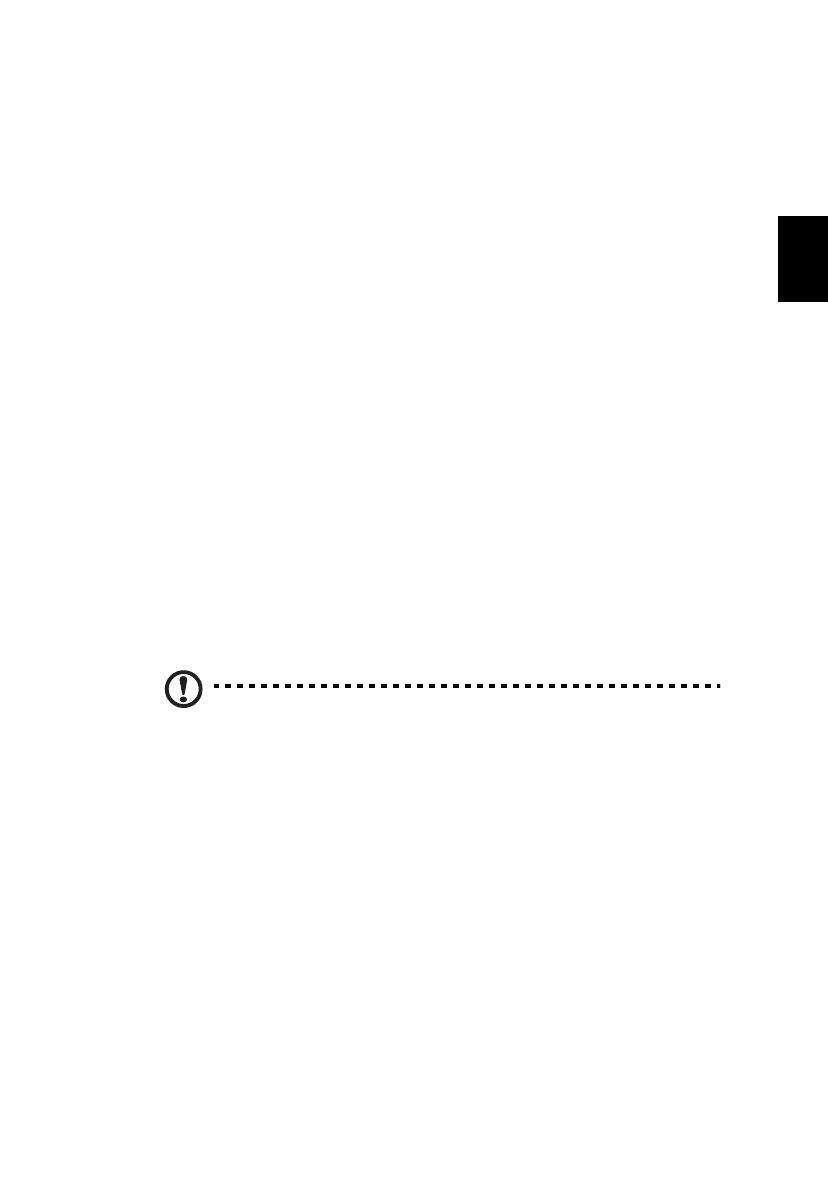
11
Čeština
Připojení k Internetu
Bezdrátové připojení počítače je ve výchozím nastavení zapnuto.
Během instalace systém Windows zjistí dostupné sítě a zobrazí jejich
seznam. Vyberte sít’ a zadejte heslo, pokud je vyžadováno.
Jinak otevřete aplikaci Internet Explorer a postupujte podle pokynů.
Obrat’te se také na poskytovatele internetových služeb nebo viz
dokumentaci ke směrovači.
Acer Instant Connect
Instant Connect zajistí rychlejší připojení k jakékoli síti, ke které se počítač
připojuje nejčastěji.
Řízení spotřeby
Tento počítač je vybaven zabudovaným systémem řízení spotřeby, který
trvale sleduje aktivitu systému, například aktivitu související s některým z
následujících zařízení: klávesnice, myš, pevný disk, periferie připojené k
počítači a obrazová pamět’. Pokud není po určitou dobu zjištěna žádná
aktivita, počítač zastaví některá nebo všechna zařízení, aby ušetřil energii.
Acer Green Instant On
Poznámka: Pouze u vybraných modelů.
Acer Green Instant On může váš počítač probudit z režimu spánku za
kratší dobu, než počítač otevřete. Když počítač zavřete nebo jej necháte
chvíli v nečinnosti, počítač vstoupí do režimu spánku. Když je počítač v
režimu spánku, indikátor LED napájení bude blikat oranžově.
Otevřete počítač nebo stiskněte libovolnou klávesu pro probuzení počítače
z režimu spánku.
Po určité době v režimu spánku počítač automaticky vstoupí do režimu
hlubokého spánku pro šetření kapacity baterie. Když je počítač v režimu
hlubokého spánku, indikátor LED napájení bude vypnutý. V tomto stavu
zůstane baterie připravena k použití po mnoho týdnů.
Pro probuzení z režimu hlubokého spánku stiskněte tlačítko napájení.

12
Čeština
Poznámka: V režimu hlubokého spánku počítač spotřebovává
výrazně méně energie než v režimu spánku, ale probuzení z režimu
hlubokého spánku trvá o něco déle.
Režim hlubokého spánku a režim spánku společně pracují na tom, aby váš
počítač šetřil co nejvíce energie, a přitom umožňoval rychlý, okamžitý
přístup.
Pro větší úsporu energie váš počítač obvykle vstoupí do režimu hlubokého
spánku a zůstane ve něm v době, kdy není často používán, například
uprostřed noci. Pro zajištění rychlejšího přístupu počítač vstoupí do režimu
spánku a zůstane ve něm v době, kdy je častěji používán, například
v pracovní době.
Part no.: NC.M4111.00Q
Ver.: 01.01.03
-
 1
1
-
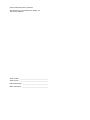 2
2
-
 3
3
-
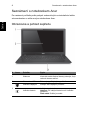 4
4
-
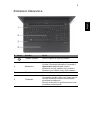 5
5
-
 6
6
-
 7
7
-
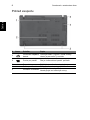 8
8
-
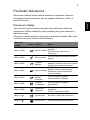 9
9
-
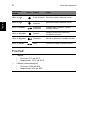 10
10
-
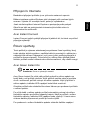 11
11
-
 12
12
Acer Aspire V5-551G Stručná príručka spustenia
- Typ
- Stručná príručka spustenia
- Tento návod je vhodný aj pre
Súvisiace články
-
Acer Aspire M5-481TG Stručná príručka spustenia
-
Acer Aspire V3-772G Stručná príručka spustenia
-
Acer Aspire 5755G Stručná príručka spustenia
-
Acer Aspire S7-392 Stručná príručka spustenia
-
Acer Aspire M3-581T Stručná príručka spustenia
-
Acer Aspire M5-581TG Stručná príručka spustenia
-
Acer Aspire M5-481TG Stručná príručka spustenia
-
Acer Aspire V5-121 Stručná príručka spustenia
-
Acer Aspire S3-951 Stručná príručka spustenia
-
Acer Aspire M5-581TG Stručná príručka spustenia